Assista ao vídeo
A Consulta Pivot é uma ferramenta muito flexível para análise gerencial, baseada em tabelas que agrupam e totalizam dados. A partir dela, também podem ser criados Gráficos.
Os dados tratados na Consulta Pivot são de dimensões preestabelecidas pela ERPFlex. Atualmente, estão disponíveis os seguintes conjuntos de dados:
- Faturamento
- Custos e Despesas
- Faturamento x Custos e Despesas
- Recebimento
- Pagamento
- Movimentações Financeiras
- Previsão de Pagamento
- Previsão de Recebimento
- Previsão de Recebimento e Pagamento
- Venda de Contratos
- Faturamento x Contratos
- Atendimento x Agenda
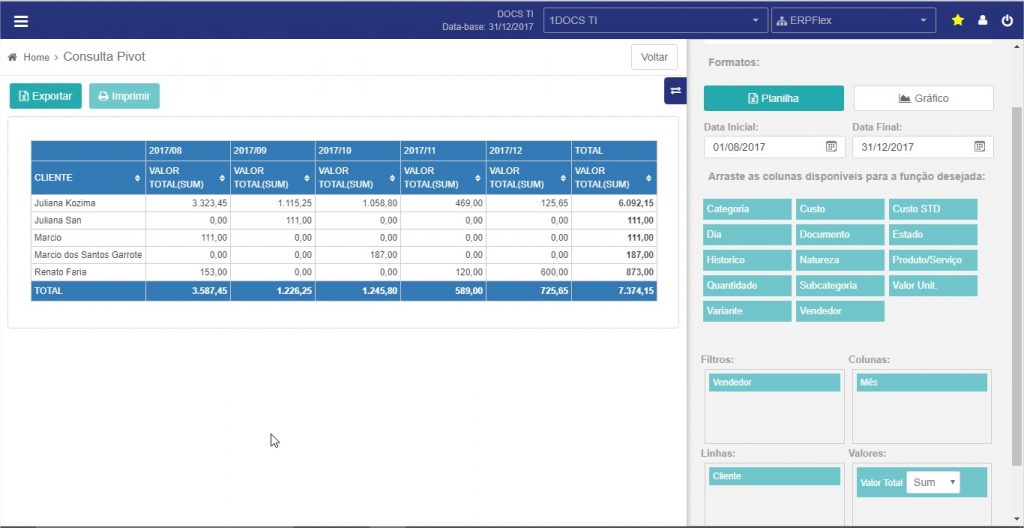 Como criar uma Consulta Pivot
Como criar uma Consulta Pivot  :
:
- Acesse Consultas e Relatórios > Consulta Pivot.
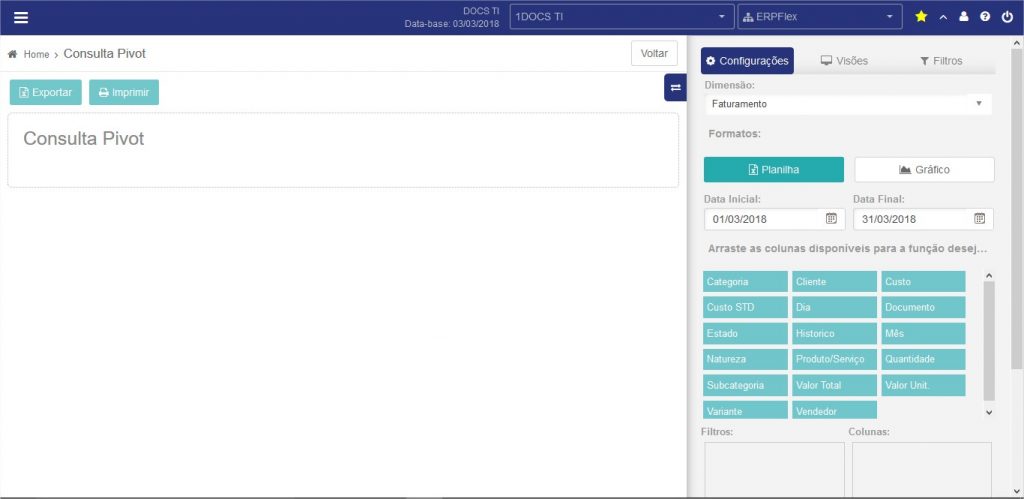
Configurações
- Clique em Dimensão e selecione um conjunto de dados para montagem da visão da consulta. Exemplo: Faturamento.
- Em Formato, escolha entre:
- Planilha – visão de tabela;
- Gráfico – visão em gráfico de barras.
- No período de Datas, informe as datas de início e fim para filtrar os dados da visão.
- Na área de Colunas, estão listados os campos disponíveis na dimensão escolhida.

Filtros
Nessa área, devem ser arrastados campos que servirão como critérios para seleção dos dados da consulta.
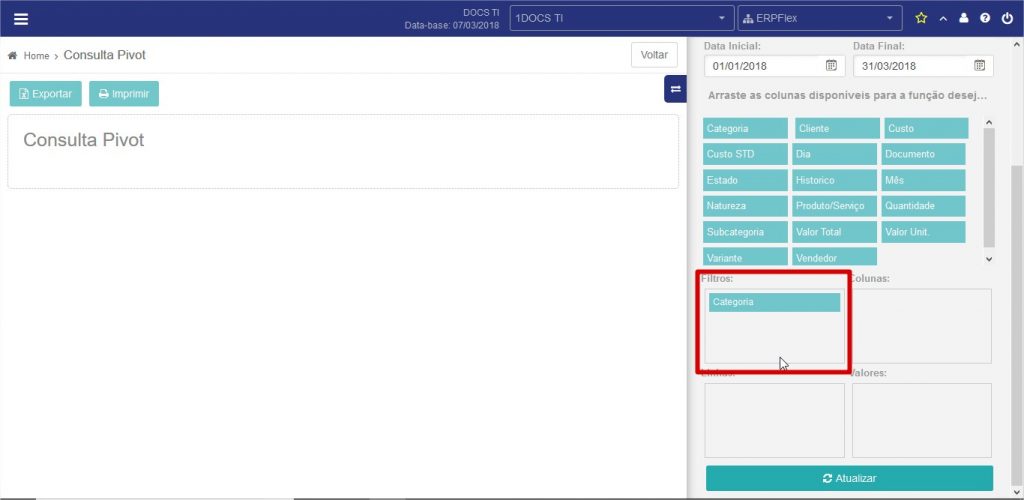
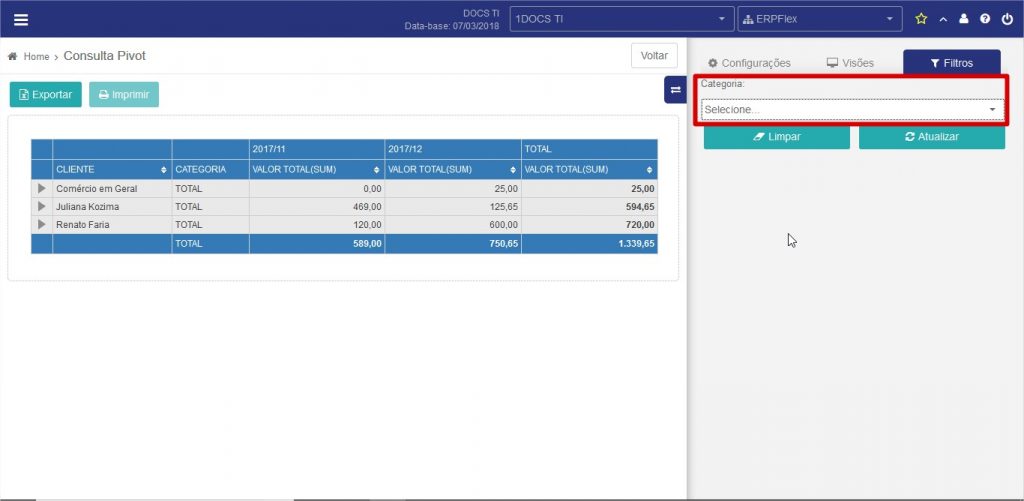
Colunas
Nessa área, devem ser arrastados os campos que serão exibidos como colunas da consulta. Note que não é possível arrastar campos numéricos.
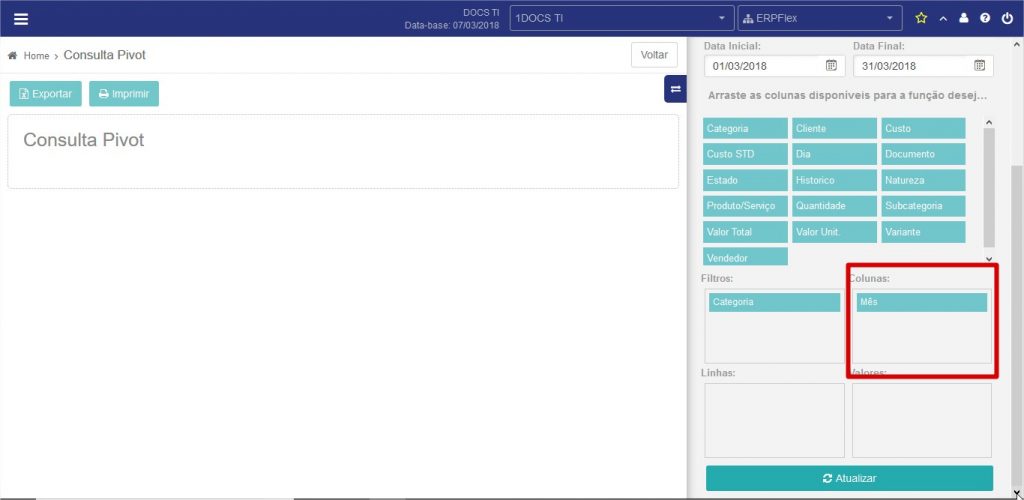
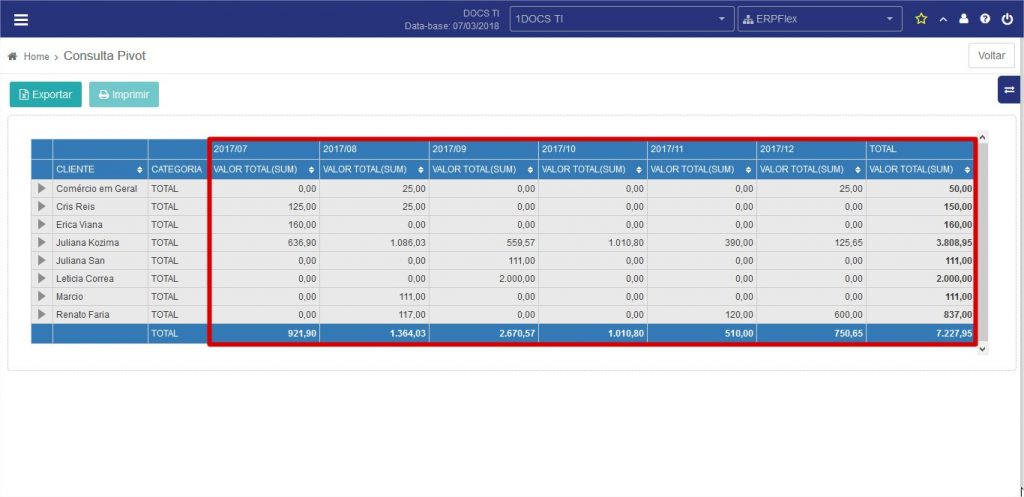
Linhas
Nessa área, devem ser arrastados os campos que serão exibidos nas primeiras colunas da consulta para análise do agrupamento.
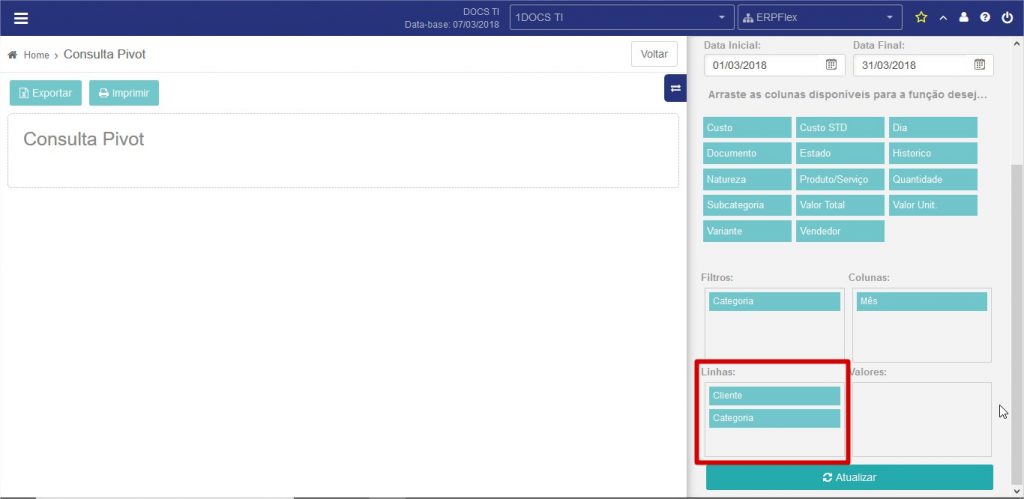
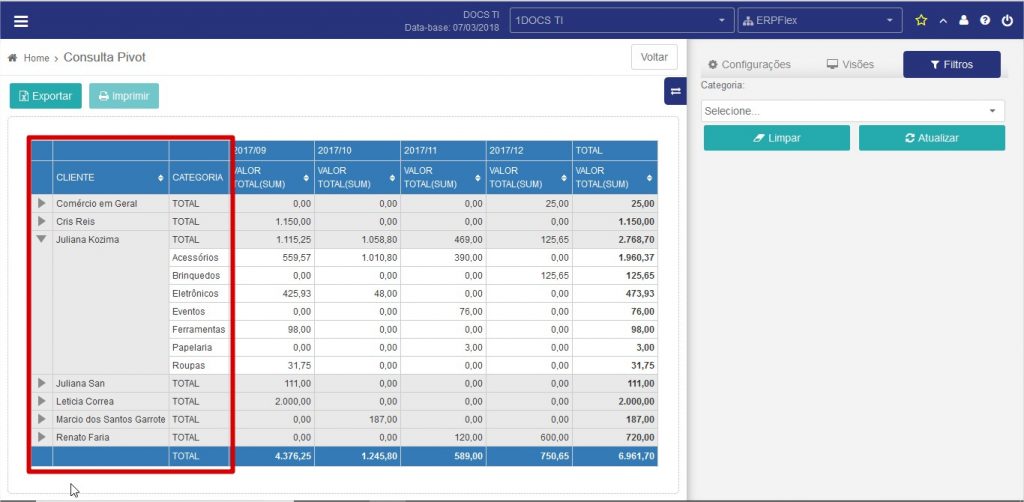
Valores
Nessa área, arraste os campos para totalização. Para campos numéricos, é sugerida a operação Soma (Sum); para campos texto e data, é sugerida a operação Contar (Count).
Modifique a operação para totalização, clicando na seta ao lado do campo.
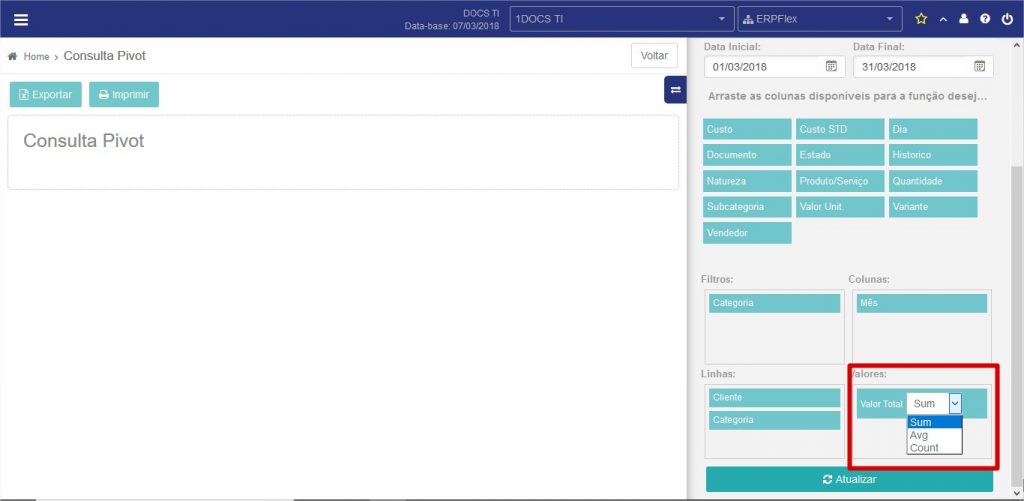
- Clique no botão Atualizar para processar a visão criada.
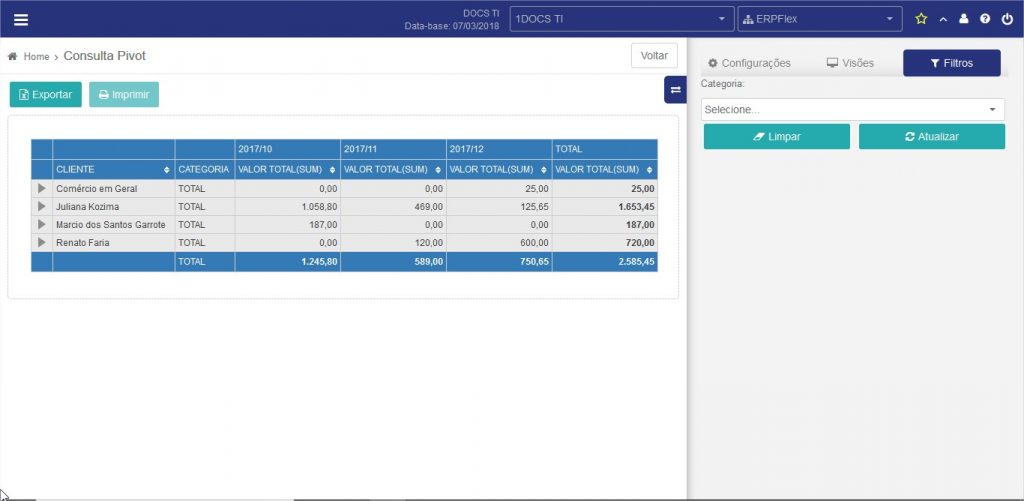
Em consultas Pivot com filtros, clique na caixa à direita para associar as condições.
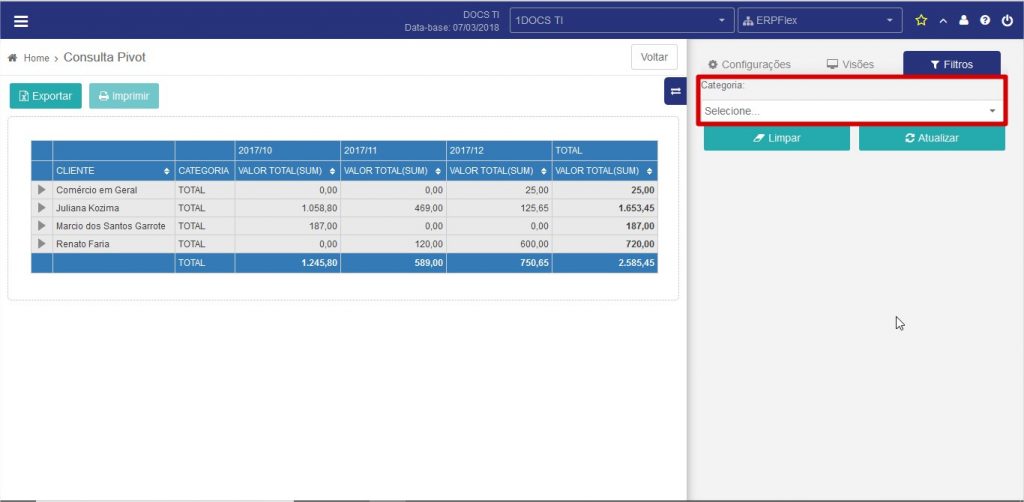
Utilize o botão Limpar para remover todos os filtros.
Gravação da Visão
- Para gravar ou abrir uma visão, clique na aba Visões.
- Informe um nome para a visão e clique em Salvar.
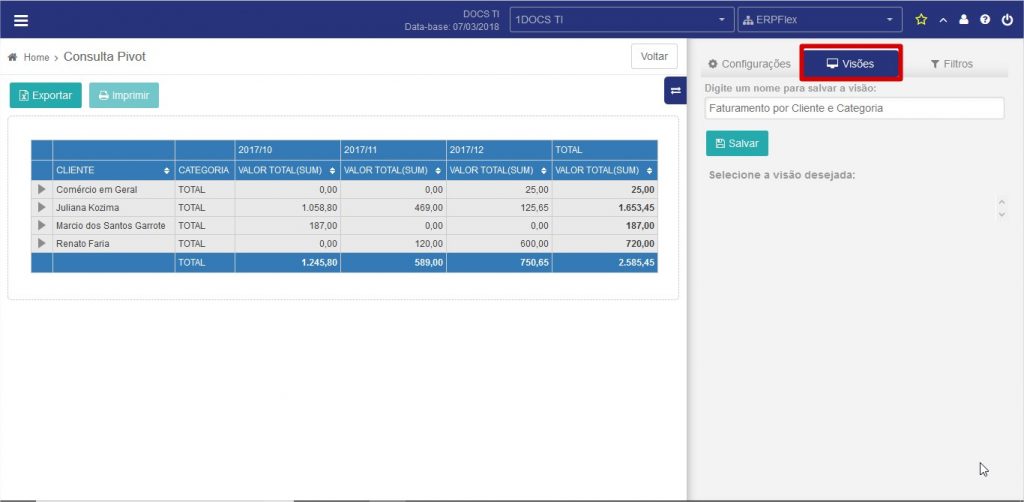
- Para abrir uma visão, clique sobre o nome exibido na lista e, em seguida, no ícone
 .
.
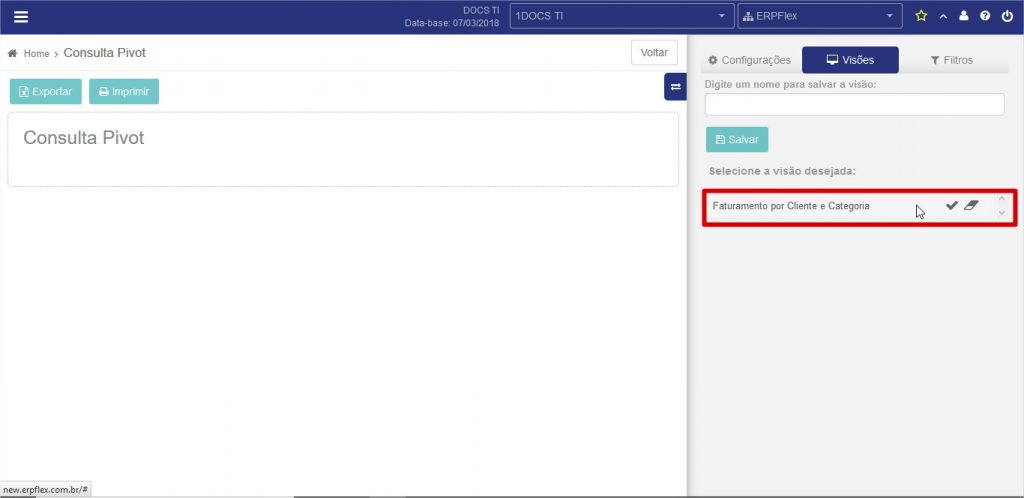
- Para deletar uma visão, clique sobre o nome exibido na lista e, em seguida, no ícone
 ..
..
